
Win11 Build 25295 の最新のプレビュー アップデートで、Microsoft はシステム トレイ領域に秒が表示されなくなったことを認めました。
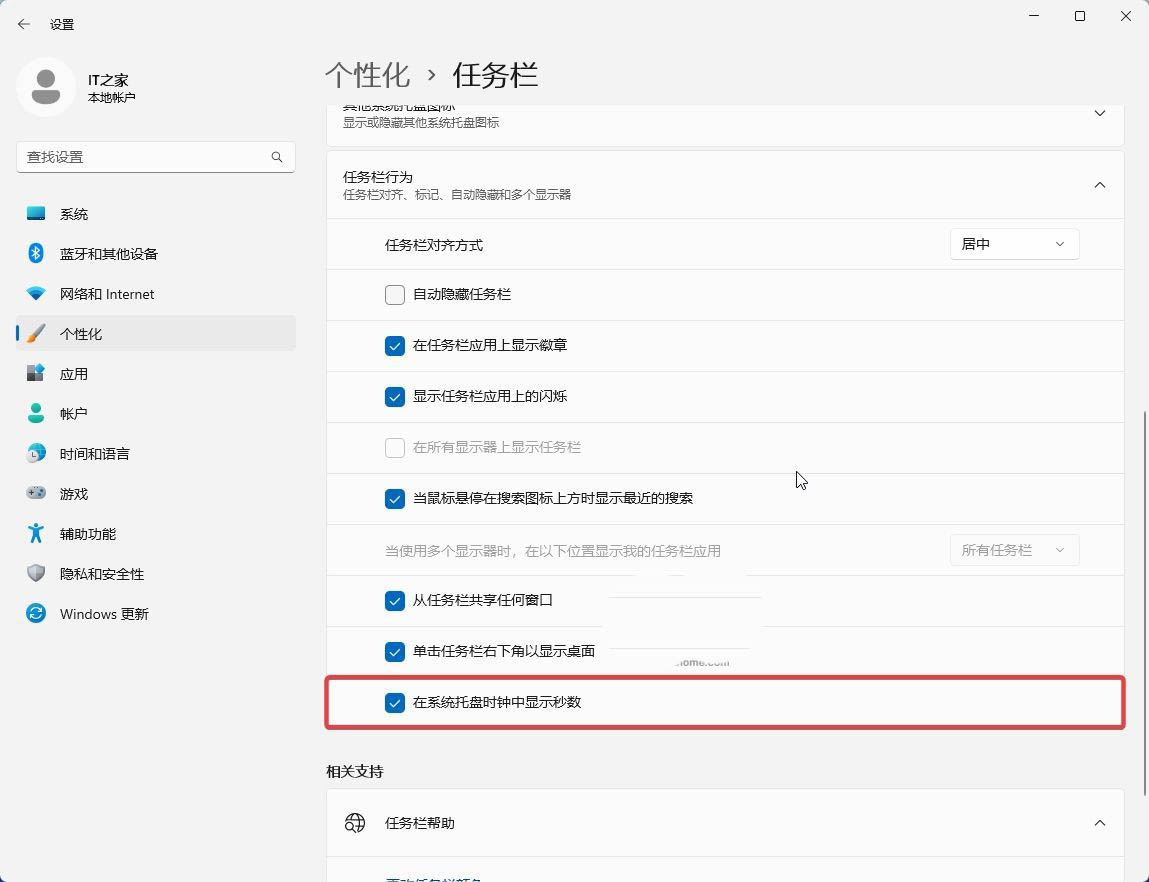
Microsoft 関係者は、既知の問題で、これはバグであり、後続のプレビュー バージョンで再導入される予定であると述べています。公式ログには次のように書かれています:
システム トレイに秒を表示する機能は、Win11 ビルド 25247 で初めて導入されました。 Windows Insider プログラムのメンバーは、Win11 Build 25295 更新プログラムに更新した後、秒が表示されなくなることを発見しました。私たちはこの問題を認識しており、新しいバージョンですぐに修正される予定です。
ネットユーザーが Microsoft の今後の修正を待ちきれない場合は、次の方法を使用できます。
1. キーボード ショートカット (Win キー I キー) を使用するか、スタート メニューにアクセスして設定アプリケーションに入ります
2. 画面の「個人用設定」をクリックします。左側のウィンドウ」をクリックし、右側のパネルで「タスクバー」を見つけます
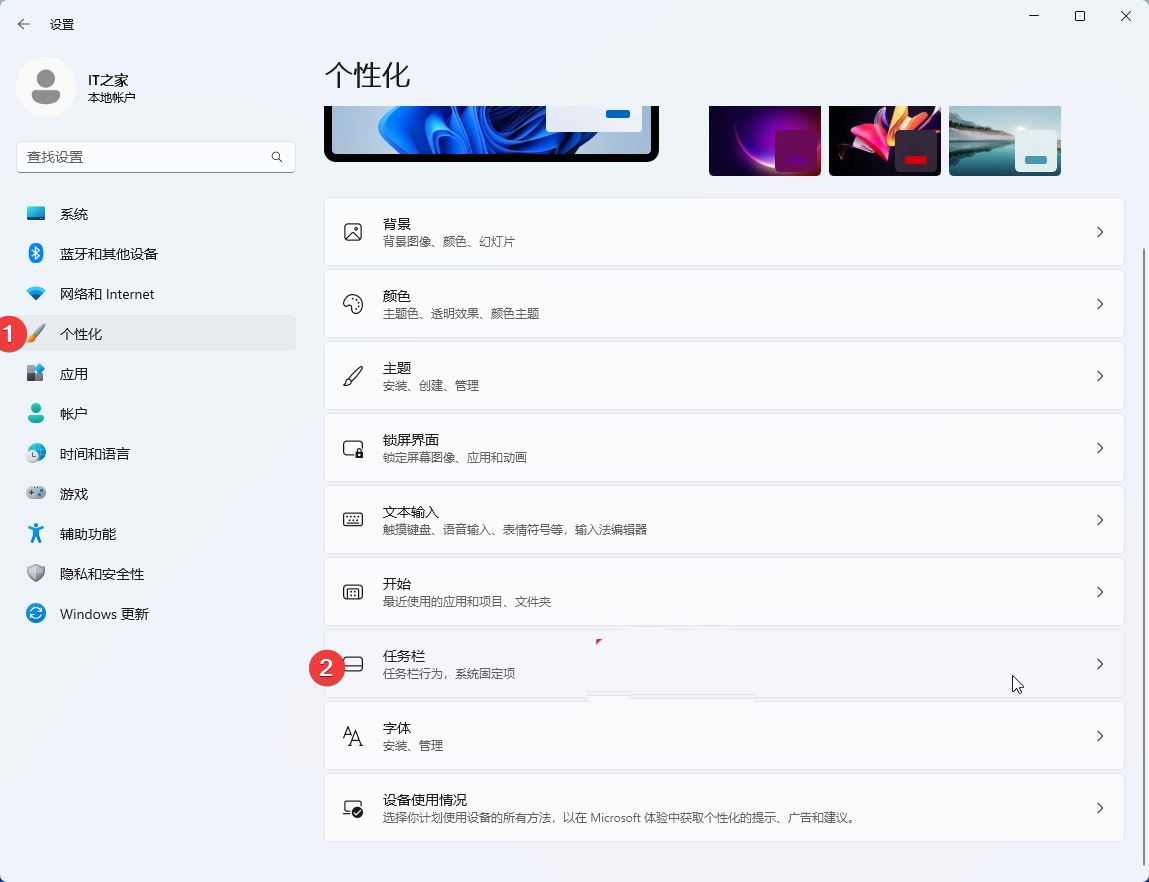
3.「タスクバーの動作」オプションを展開します
4.「システム内」にチェックを入れます秒はトレイの時計に表示されます。」
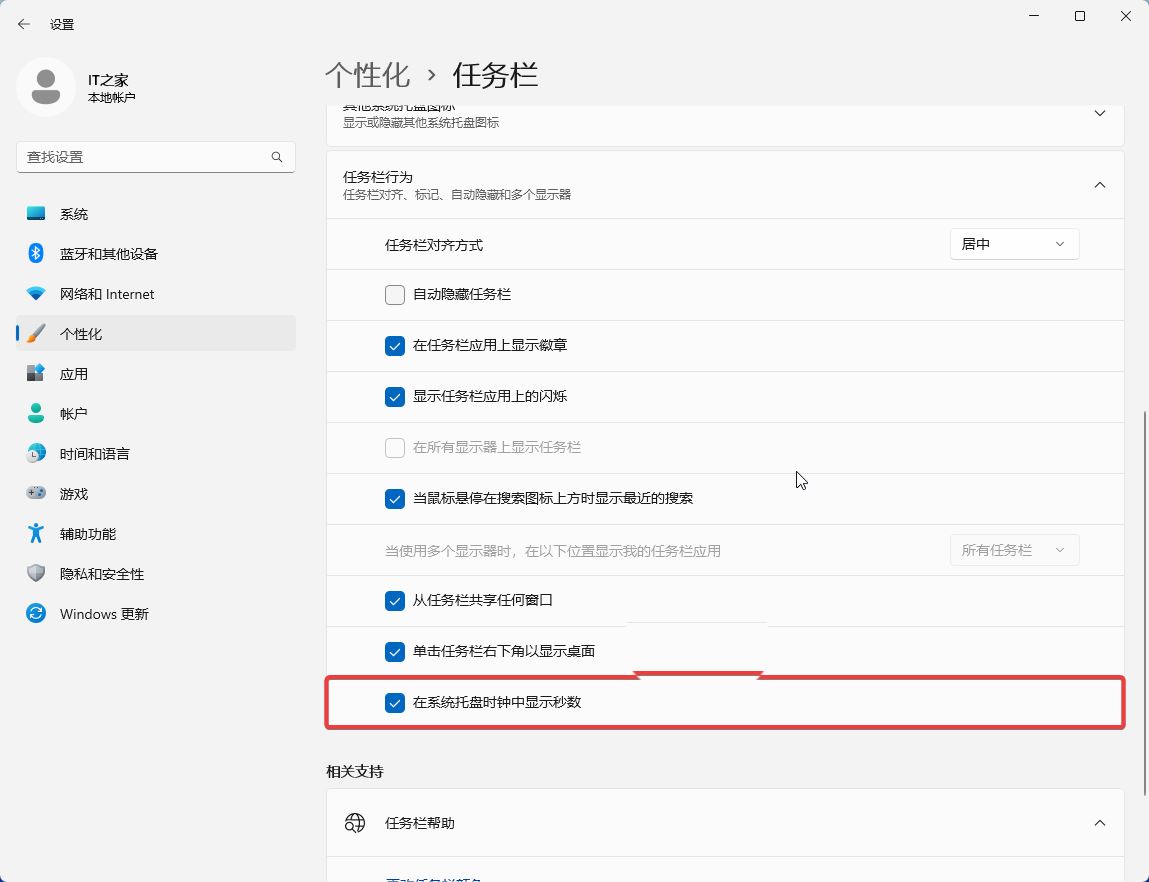
ビルド 25247 以降にアップグレードしていない場合、またはまだ Win10 または Win8 を使用している場合は、次の 3 つを試すことができます。 1 つの方法:
コマンド プロンプトを使用してシステム トレイの時計に秒を表示する
ネットユーザーは次の手順に従って有効にできます:
1. [Win] ボタンを押します。キーを押してスタート メニューを開きます
2。検索バーに CMD を再入力し、[管理者として実行]
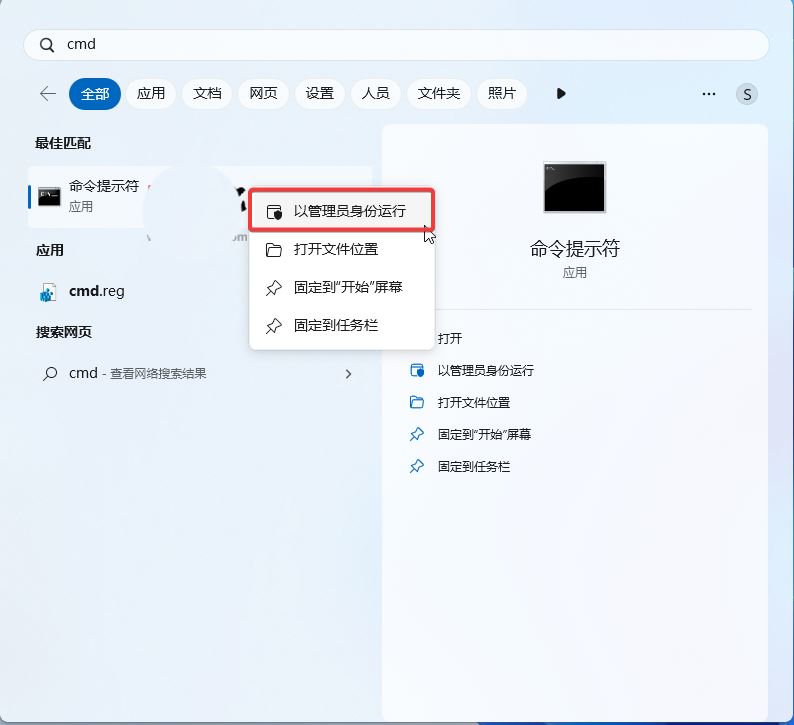
3 を選択します。 -up コマンド プロンプト ウィンドウ 次のコマンドを入力して Enter キーを押します:
powershell.exeSet-ItemProperty-PathHKCU:\Software\Microsoft\Windows\CurrentVersion\Explorer\Advanced-NameShowSecondsInSystemClock-Value1-Force
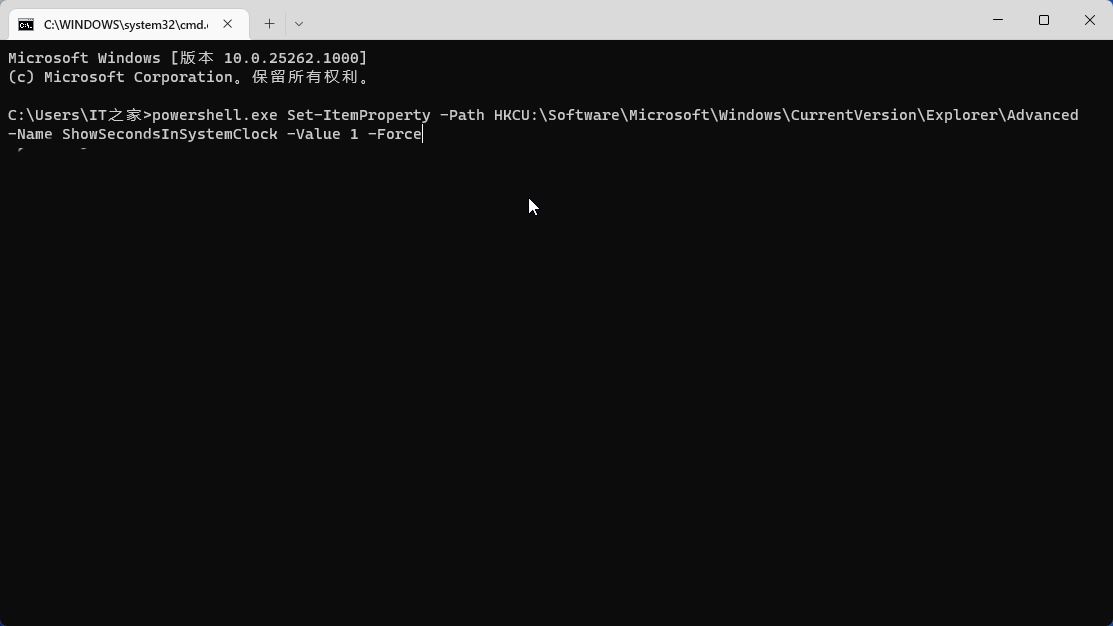
1. Win キーを押して、[スタート] メニューを開きます。
2. 検索バーに PowerShell を再入力し、[管理者として実行] を選択します。
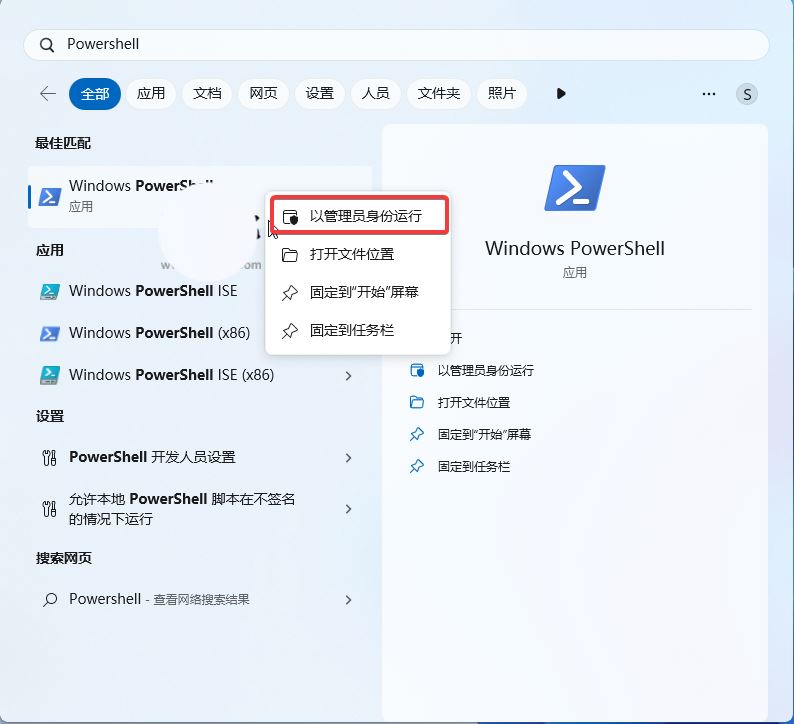
3. 次のように入力します。 command
Set-ItemProperty-PathHKCU:\Software\Microsoft\Windows\CurrentVersion\Explorer\Advanced-NameShowSecondsInSystemClock-Value1-Force
通常の状況では、秒はシステム トレイの時計領域に表示されます。
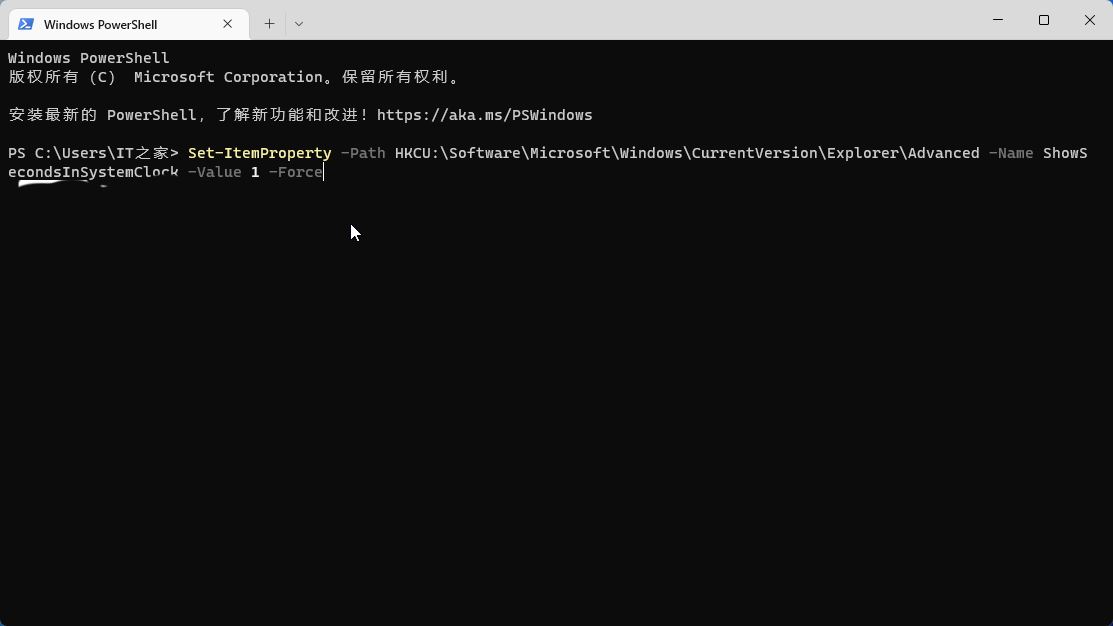
秒の表示を削除したい場合は、次のコマンドを使用して変更することもできます。
秒の表示をキャンセルするコマンド プロンプト:
powershell.exeSet-ItemProperty-PathHKCU:\Software\Microsoft\Windows\CurrentVersion\Explorer\Advanced-NameShowSecondsInSystemClock-Value0-Force
秒の表示をキャンセルする Powershell コマンド:
Set-ItemProperty-PathHKCU:\Software\Microsoft\Windows\CurrentVersion\Explorer\Advanced-NameShowSecondsInSystemClock-Value0-Force
1. スタート メニューを開きます
2. regedit を検索し、レジストリ エディタを開きます。
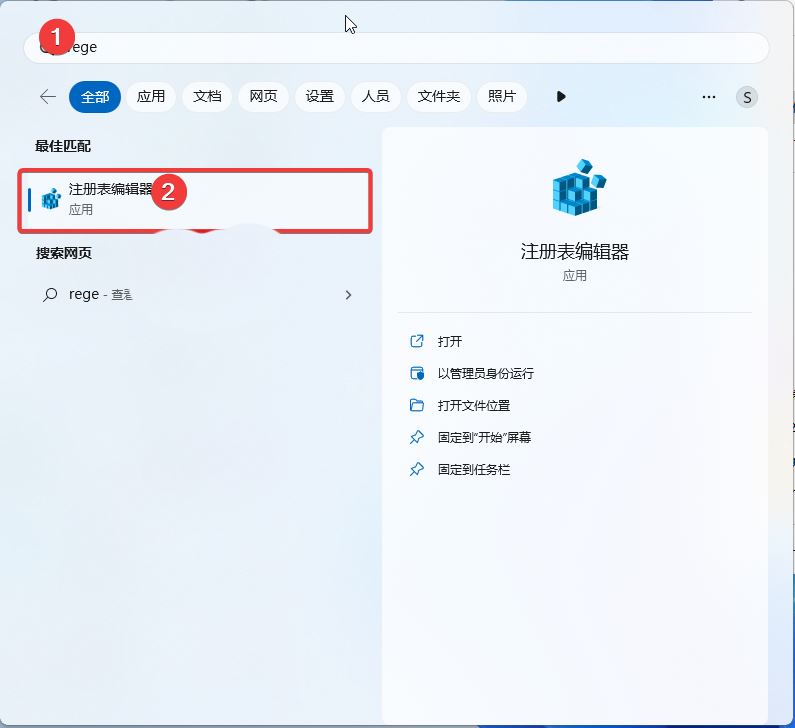
3. レジストリ エディタのアドレス バーに「HKEY_CURRENT_USER\Software\Microsoft\Windows\CurrentVersion\Explorer\」と入力します。 " path
4.「ShowSecondsInSystemClock」を見つけます。見つからない場合は、「新規」 --> 「DWORD (32 ビット) 値」を選択し、「ShowSecondsInSystemClock」という名前を付けます。
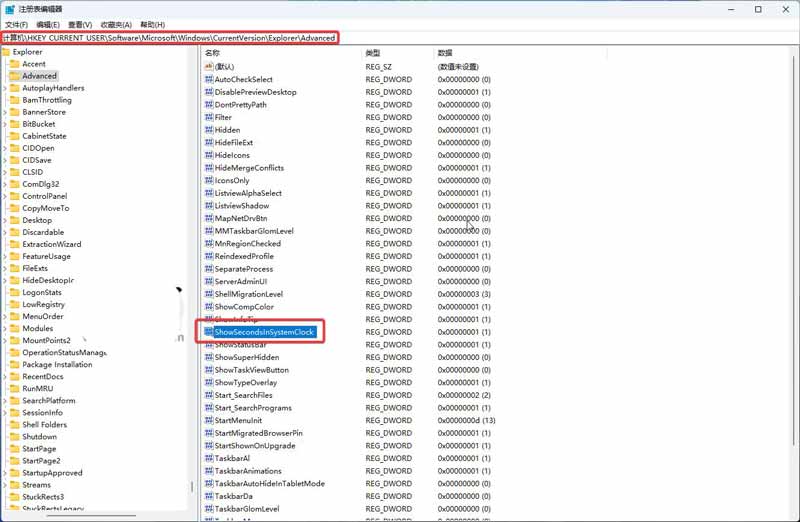
5. データ値を「1」に変更します。
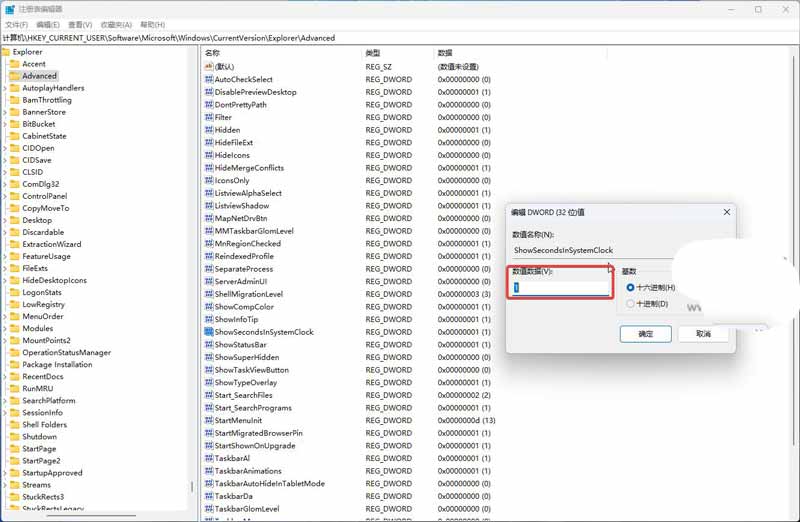
変更が完了すると、次のことができるようになります。システム トレイの時刻の変化を確認するには、秒を表示したくない場合は、値を 0 に変更します。
以上がWin11 プレビュー バージョン 25295 でトレイ時間表示秒が続行できない問題を解決するにはどうすればよいですか? Win11 秒表示のヒントの詳細内容です。詳細については、PHP 中国語 Web サイトの他の関連記事を参照してください。